Установите Git в Windows
1. Download Git
Git является бесплатной "Распределенной системой управления версиями" (Distributed version control system) и с открытым исходным кодом, она была смоделирована, чтобы группа могла вместе работать, делиться и управлять версиями файлов в процессе работы.
Git поддерживает операционные системы Windows, Mac OS, Linux (Ubuntu, ..), чтобы скачать, вы можете пройти в главную страницу Git:
Пройдите по ссылке ниже для скачивания, если используете операционную систему Windows:
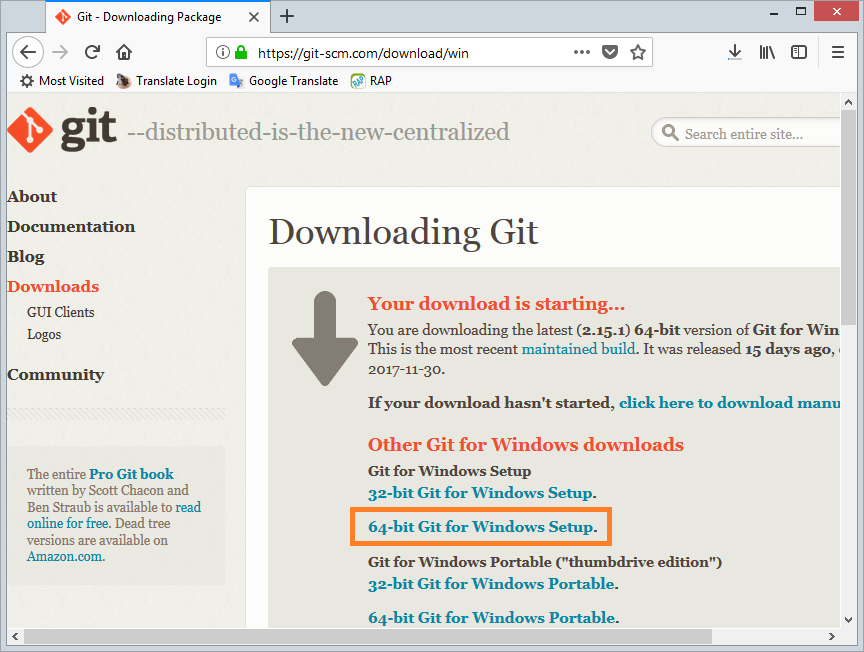
Результаты, которые вы скачали:
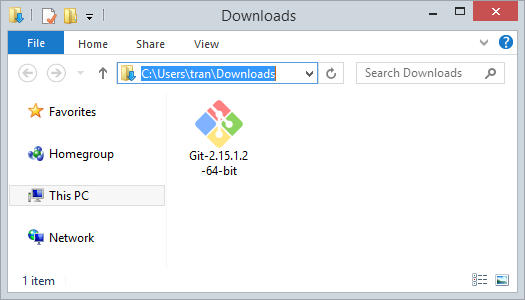
2. Установить Git
Установить Git на Windows очень просто, в основном вы можете принять все по умолчанию и нажать Next, Next ... до завершения.
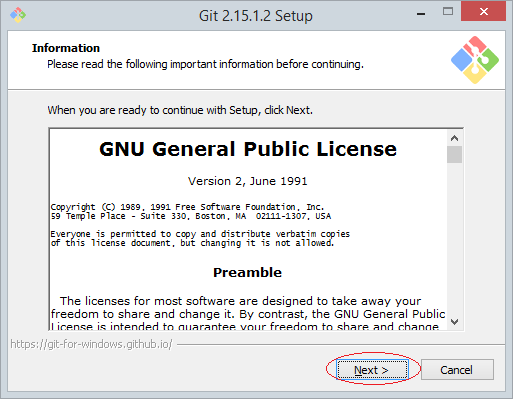
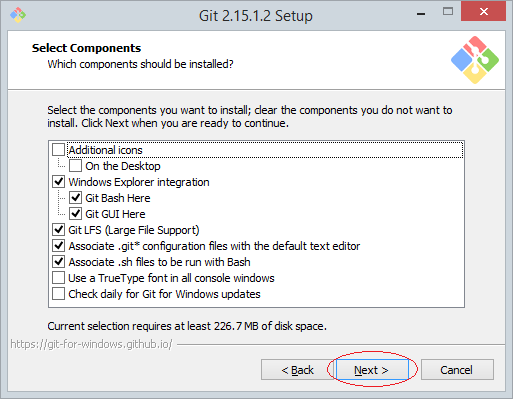
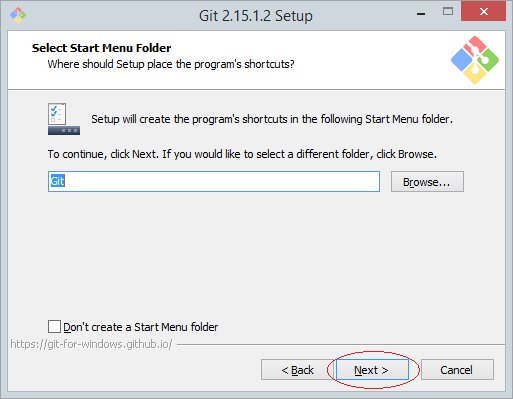
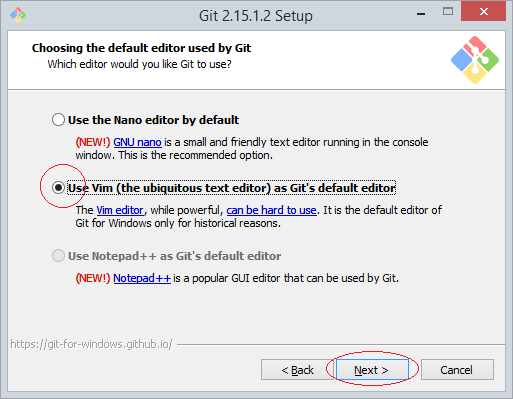
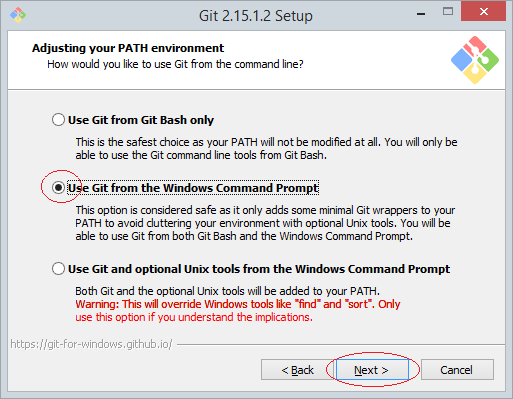
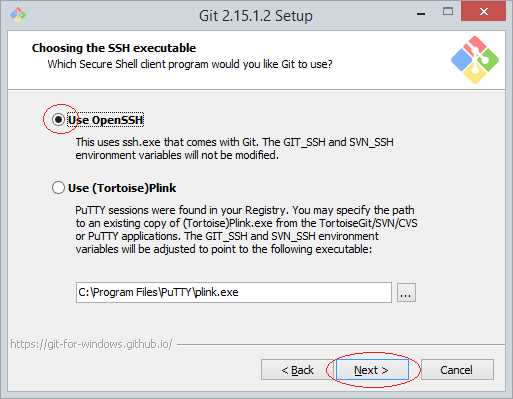
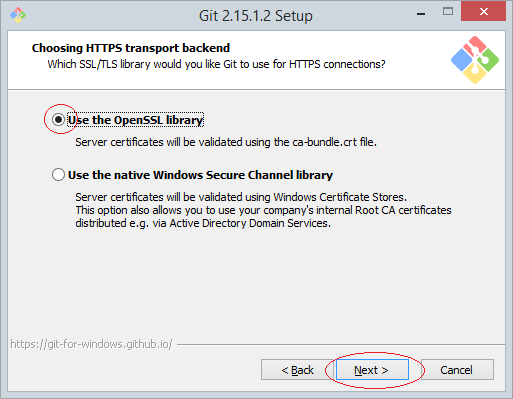
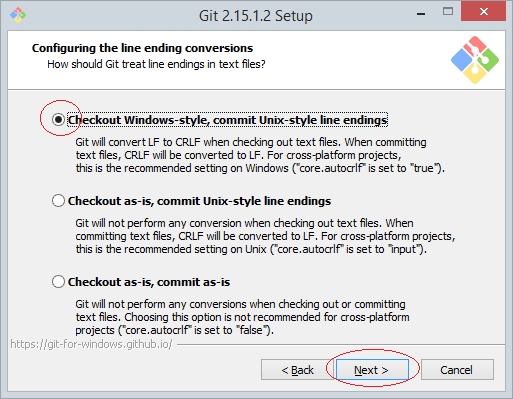
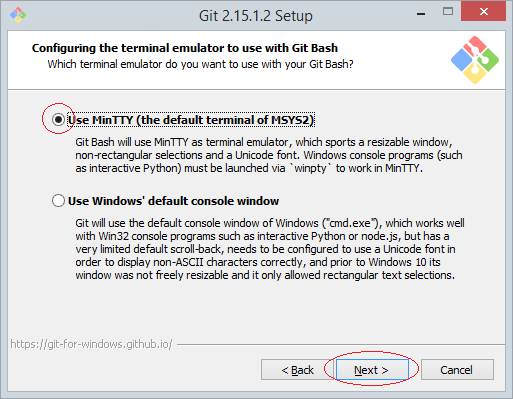
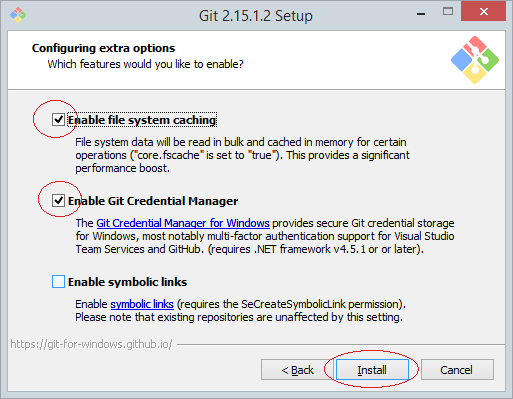
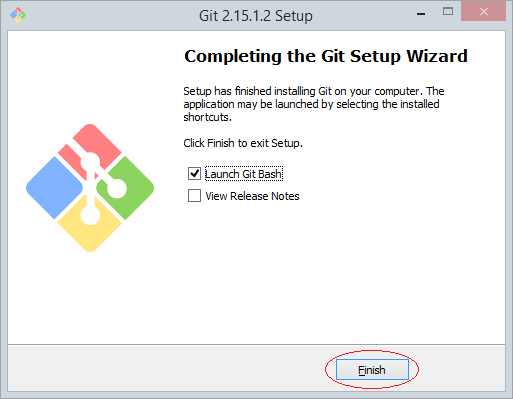
OK, Вы только что установили Git.
После установки, нажмите на правую кнопку мыши на любую папку, отобразится Context-Menu, вы можете увидеть Menu-Item у Git, это значит вы успешно установили Git.

Pуководства Git
- Как создать и удалить Repository на GitHub?
- Используйте GitHub с GitHub Desktop
- Установите Git в Windows
- Как запустить HTML-файлы GitHub в браузере
- Перенести проект Eclipse на GitHub как Repository
- Создайте GitHub Repository с несколькими проектами Eclipse
- Используйте Eclipse для Clone репозитория GitHub Repository с несколькими проектами
Show More